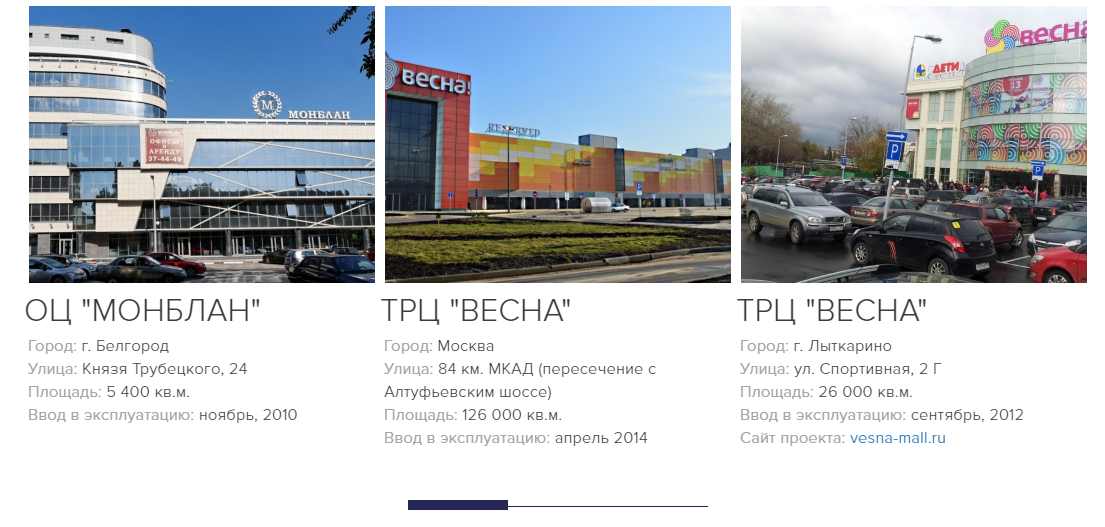Чтобы заменить точки на полосу у слайдера Owl Carousel, вам потребуется использовать пользовательский CSS. Вот шаги, которые вы можете выполнить, чтобы получить приблизительно такой результат:
1. Найдите соответствующий класс точек в стилях Owl Carousel. Обычно точки имеют класс "owl-dots".
2. Добавьте следующий CSS код для изменения точек на полосу:
```css
.owl-dots {
display: flex;
flex-wrap: nowrap;
justify-content: center;
align-items: center;
width: 100%;
margin-top: 20px; /* Необязательно, добавляет отступ сверху для полосы */
}
.owl-dot {
width: 10px; /* Ширина каждой полосы */
height: 3px; /* Высота каждой полосы */
background-color: black; /* Цвет полосы */
margin: 0 5px; /* Расстояние между полосами */
transition: background-color 0.3s ease; /* Анимация при наведении */
cursor: pointer;
}
.owl-dot.active {
background-color: red; /* Цвет активной полосы */
}
```
3. Примените свой пользовательский CSS к вашему слайдеру Owl Carousel. Это можно сделать, добавив класс "owl-theme" к обертке слайдера и присвоив класс "owl-dot" элементам точек внутри него.
Например:
```html
<div class="owl-carousel owl-theme">
<div class="item"><img src="slide1.jpg" alt="Slide 1"></div>
<div class="item"><img src="slide2.jpg" alt="Slide 2"></div>
<div class="item"><img src="slide3.jpg" alt="Slide 3"></div>
</div>
```
```javascript
$(".owl-carousel").owlCarousel({
// ваши настройки слайдера здесь
});
$(".owl-dot").addClass("owl-dot"); // присвоить класс "owl-dot" элементам точек
```
Обратите внимание, что эти коды CSS и JavaScript предназначены для Owl Carousel версии 2 и могут не работать в старых версиях. Если вы используете другую версию Owl Carousel, вам нужно будет найти соответствующие стили и классы точек.
После выполнения этих шагов вы должны увидеть, что точки заменены на полосу, как показано на изображении, и цвет активной полосы изменится при переключении слайдов.